Bagaimana kabar kalian? Semoga baik-baik saja ya. Pada kesempatan kali ini saya akan membagikan tutorial untuk simulasi sensor anti-tabrakan yang saat ini sudah sangat dikenal dalam bidang otomotif. Sahabat tau kan kinerjanya?

Sensor anti-tabrakan adalah sensor yang digunakan kendaraan untuk menghindari adanya kecelakaan dengan melakukan pengereman otomatis ketika kendaraan sudah terlalu mendekati obyek di depannya.
Dalam tutorial simulasi kali ini, kita menggunakan sensor Ultrasonic HC-SR40 sebagai sensor jarak dengan obyek. Arduino UNO sebagai hardware kendali, kemudian buzzer sebagai tanda bahwa jarak semakin dekat, dan yang terakhir ada LED yang digunakan sebagai pengganti rem otomatis yang akan aktif jika kendaraan terlalu dekat dengan obyek.
Oke. Langsung saja kita praktikkan project kali ini.
Alat dan Bahan
Alat dan bahan untuk praktik simulasi ini adalah sebagai barikut:
- Komputer yang terinstal Arduino IDE 1 unit
- Arduino UNO R3 & Kabel USB 1 buah
- Sensor Ultrasonic HC-SR04 1 buah
- Buzzer 1 buah
- LED 1 buah
- Resistor 1 buah
- Kabel Penghubung Secukupnya
Untuk mendapatkan update tutorial lainnya
Gambar Rangkaian
Tahap selanjutnya adalah membuat rangkaian seperti di bawah ini:
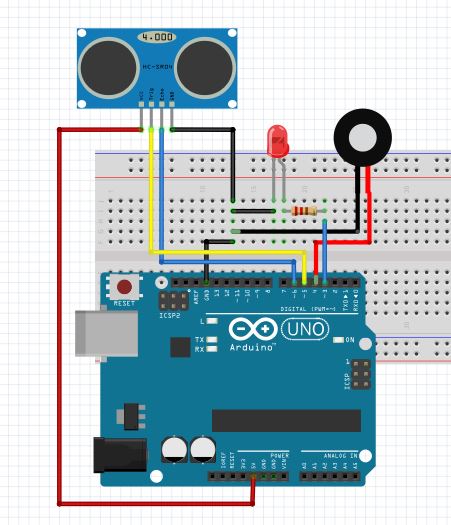
Keterangan :
- Kaki VCC Ultrasonic pada pin 5V
- Kaki Ground Ultrasonic pada pin GND
- Kaki Trig Ultrasonic pada pin 5
- Kaki Echo Ultrasonic pada pin 6
- Kaki + Buzzer pada pin 4
- Kaki – Buzzer pada pin GND
- Kaki Resistor pada pin 3
- Kaki Resistor pada kaki + LED
- Kaki – LED pada GND
Baca Juga : Sertifikasi IoT BNSP? Di Indobot Academy Aja
Nah. Jika sahabat sudah selesai pada bagian rangkaian, silakan bisa buka aplikasi Arduino nya di komputer dan masukkan program seperti berikut:
#define rem 3 //sebagai tanda rem
#define Buzzer 4 //pin Output Buzzer
#define trigPin 5 //trigger pin sensor ultrasonic
#define echoPin 6 //echoPin sensor ultrasonic
long duration; // variabel durasi sensor ultrasonic
int distance = 0; // jarah dalam centimeter
void setup()
{
pinMode(rem, OUTPUT); // setting rem sebagai Output
pinMode(Buzzer, OUTPUT); // setting Buzzer sebagai Output
pinMode(trigPin, OUTPUT); // setting triggerpin sebagai output
pinMode(echoPin, INPUT); // setting echopin sebagai Input
Serial.begin(9600); // setting kecepatan pengiriman serial monitor
}
void loop()
{
digitalWrite(trigPin, HIGH);// aktifkan sensor ultrasonic
delayMicroseconds(10); // selama 10 microseconds
digitalWrite(trigPin, LOW); // matikan sensor ultrasonic
duration = pulseIn(echoPin, HIGH);
// baca rentan waktu dari trigPin High sampai echoPin high
distance= duration*0.034/2; //konversi selang waktu ke CM
Serial.println(distance); // kirim data jarak ke PC
digitalWrite(rem,LOW); //untuk mematikan rem
if (distance <= 20 && distance >=10)
// Jika jarak dengan sensor kurang dari 20cm dan lebih dari 10cm
{
Serial.println("jarak makin dekat");
//buzzer berbunyi bip bip
digitalWrite(Buzzer,HIGH);
delay(100);
digitalWrite(Buzzer,LOW);
delay(100);
}
else if (distance < 10) // jika jarak di bawah 10cm
{
digitalWrite(rem,HIGH);
digitalWrite(Buzzer,HIGH);
}
else // jika jarak lebih dari 20cm
{
Serial.println("aman");
}}
|
Gimana sahabat Indobot? Sudah? Langsung coba diupload aja. Jika sudah diupload dengan lancar, sahabat bisa buka Serial Monitor yang ada di aplikasi Arduino untuk melihat berapa jarak antara sensor dengan obyek di depannya.
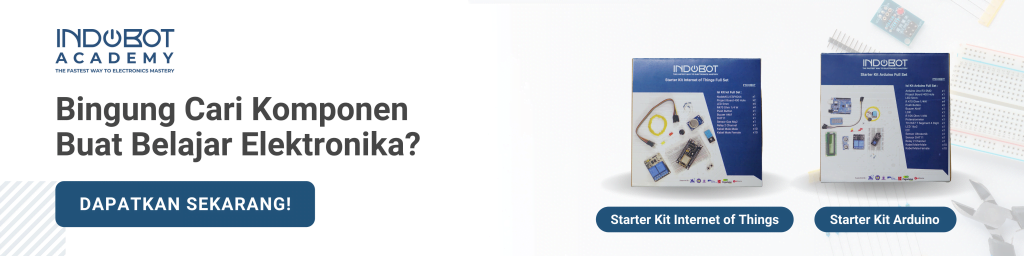
Untuk uji coba, sahabat bisa menempatkan benda datar sebagai obyek. Kemudian gerakkan sensor Ultrasonic seperti mau menabrak obyek tersebut.
Pada jarak di bawah 10cm LED akan menyala, sebagai tanda bahwa rem otomatis aktif dan jarak 10-20cm bunyi buzzer sudah menandakan obyek makin dekat.
Oke sahabat Indobot, menarik kan?
Sampai di sini dulu ya tutorial dari kita, nantikan tutorial selanjutnya. Yuk belajar Arduino.
(Amir)









Warning: Undefined variable $req in /www/wwwroot/blog.indobot.co.id/wp-content/themes/generatepress/functions.php on line 162
Warning: Undefined variable $commenter in /www/wwwroot/blog.indobot.co.id/wp-content/themes/generatepress/functions.php on line 163
Warning: Trying to access array offset on value of type null in /www/wwwroot/blog.indobot.co.id/wp-content/themes/generatepress/functions.php on line 163
Warning: Undefined variable $aria_req in /www/wwwroot/blog.indobot.co.id/wp-content/themes/generatepress/functions.php on line 163
Warning: Undefined variable $req in /www/wwwroot/blog.indobot.co.id/wp-content/themes/generatepress/functions.php on line 167
Warning: Undefined variable $commenter in /www/wwwroot/blog.indobot.co.id/wp-content/themes/generatepress/functions.php on line 168
Warning: Trying to access array offset on value of type null in /www/wwwroot/blog.indobot.co.id/wp-content/themes/generatepress/functions.php on line 168
Warning: Undefined variable $aria_req in /www/wwwroot/blog.indobot.co.id/wp-content/themes/generatepress/functions.php on line 169